使用ping获取本机的IP地址
1、获取计算机名称。(如果已经知道计算机名称,则忽略此步)
点击【开始】,在“计算机”上面单击右键,选择“属性”,然后查看计算机的名称。(这与桌面上的“计算机”图标单击右键后选择“属性”是一样的)


2、打开cmd命令窗口。
按下【Windows键+R键】打开“运行”对话框,输入“cmd”打开cmd命令窗口。

3、“ping -f 计算机名”或“ping 计算机名 -f”获取IP地址。(如下图所示)
一般所发送的数据包将会由路由器分段发送给对方,加上“-f”之后路由器就不会再分段处理。

4、“ping -v 0 计算机名”获取IP地址。(如下图所示)
“ping -v”是将“服务类型”字段设置成TOS指定的值,“-v”之后的有效值从0~255。

5、“ping -r 9 计算机名”获取IP地址。(如下图所示)
“ping -r 9”记录传输和返回数据经过的路由,“-r”之后的有效值从1~9。

6、“ping -s 4 计算机名”获取IP地址。(如下图所示)
“ping -s”为指定跃点的时间戳,与“-r”相似,但它不记录经过的路由,“-s”之后的有效值从1~4。

7、“ping -j 计算机名”获取IP地址。(如下图所示)
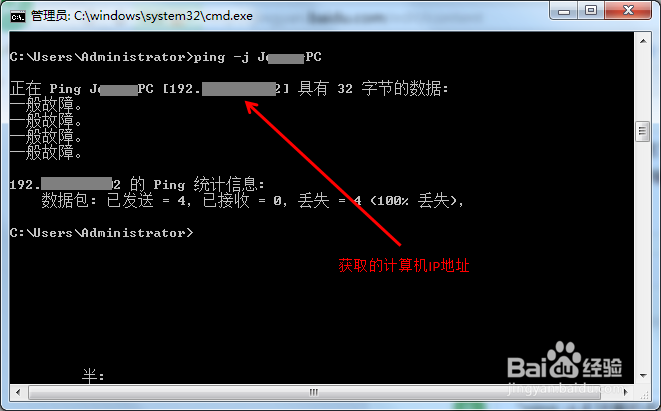
8、“ping -k 计算机名”获取IP地址。(如下图所示)

9、“ping -4 计算机名”获取IP地址。(如下图所示)

10、在cmd里面使用ping遇到疑惑时,可以在cmd里面输入“ping /?”获取帮助信息,也可以通过网上搜索获取帮助信息。

声明:本网站引用、摘录或转载内容仅供网站访问者交流或参考,不代表本站立场,如存在版权或非法内容,请联系站长删除,联系邮箱:site.kefu@qq.com。
阅读量:22
阅读量:85
阅读量:46
阅读量:169
阅读量:169